如何在win10装usb2.0驱动 win10电脑怎么安装usb2.0驱动程序
更新时间:2022-04-16 09:29:00作者:xinxin
usb2.0在win10电脑中是非常常见的插口,也是一些外接设备的主要连接口,有些用户在通过win10系统usb2.0接口连接设备时,却发现驱动显示黄色感叹号时,往往需要进行重新安装usb2.0驱动程序,那么如何在win10装usb2.0驱动呢?下面小编就来告诉大家win10电脑安装usb2.0驱动程序操作方法。
推荐下载:win10 64位镜像
具体方法:
1、首先下载并安装驱动精灵软件。
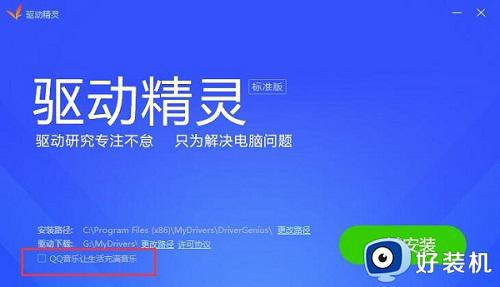
2、完成后打开后软件会自动检测电脑的驱动安装情况。
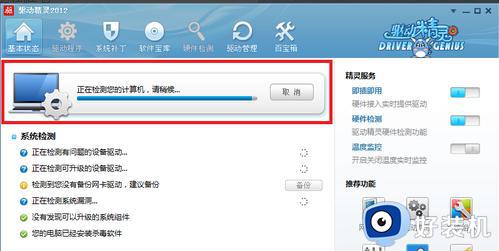
3、然后等待检测完毕,点击“驱动程序”。
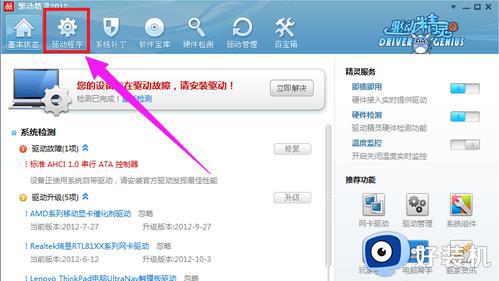
4、再点击驱动程序后,默认进入的是“标准模式”。找到需要安装的USB驱动程序,然后点击下载。
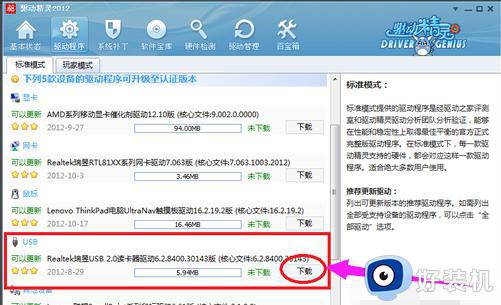
5、等待驱动程序下载完成。
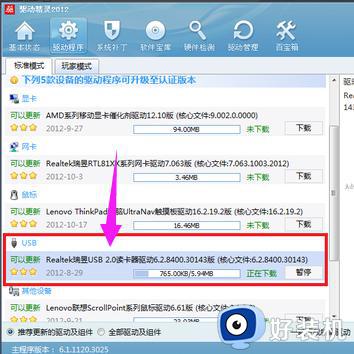
6、驱动程序下载完成后点击“安装”。
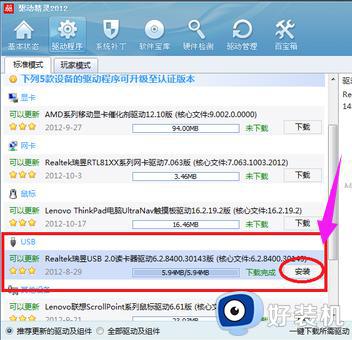
7、点击安装后等待驱动程序安装完成。
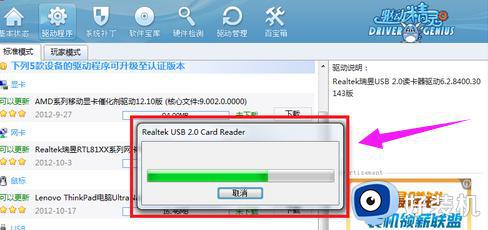
8、等到弹出完成提示框,点击完成,到这步USB驱动就安装完成了。
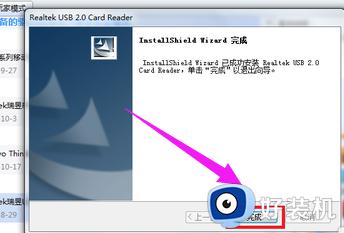
以上就是有关win10电脑安装usb2.0驱动程序操作方法了,如果你也有相同需要的话,可以按照上面的方法来操作就可以了,希望能够对大家有所帮助。
如何在win10装usb2.0驱动 win10电脑怎么安装usb2.0驱动程序相关教程
- 如何在win10安装nvidia驱动程序 win10安装nvidia驱动程序的简单方法
- win10怎样手动安装驱动程序 win10安装驱动程序的三种方法
- win10系统安装驱动程序怎么操作 win10系统安装驱动程序的三种方法
- win10重装网卡驱动程序在哪 win10重装网卡驱动程序的方法介绍
- win10安装显卡驱动失败怎么办 win10显卡驱动安装程序失败解决方法
- win10蓝牙驱动怎么安装 win10蓝牙驱动的安装教程
- 如何在win10安装inter图形驱动 win10系统inter图形驱动程序怎么安装
- win10核显驱动装不上怎么办 win10核显驱动安装失败解决方法
- win10不支持显卡驱动怎么办 win10显卡不能安装驱动安装处理方法
- win10电脑蓝牙驱动怎么安装 win10系统安装蓝牙驱动教程
- win10拼音打字没有预选框怎么办 win10微软拼音打字没有选字框修复方法
- win10你的电脑不能投影到其他屏幕怎么回事 win10电脑提示你的电脑不能投影到其他屏幕如何处理
- win10任务栏没反应怎么办 win10任务栏无响应如何修复
- win10频繁断网重启才能连上怎么回事?win10老是断网需重启如何解决
- win10批量卸载字体的步骤 win10如何批量卸载字体
- win10配置在哪里看 win10配置怎么看
热门推荐
win10教程推荐
- 1 win10亮度调节失效怎么办 win10亮度调节没有反应处理方法
- 2 win10屏幕分辨率被锁定了怎么解除 win10电脑屏幕分辨率被锁定解决方法
- 3 win10怎么看电脑配置和型号 电脑windows10在哪里看配置
- 4 win10内存16g可用8g怎么办 win10内存16g显示只有8g可用完美解决方法
- 5 win10的ipv4怎么设置地址 win10如何设置ipv4地址
- 6 苹果电脑双系统win10启动不了怎么办 苹果双系统进不去win10系统处理方法
- 7 win10更换系统盘如何设置 win10电脑怎么更换系统盘
- 8 win10输入法没了语言栏也消失了怎么回事 win10输入法语言栏不见了如何解决
- 9 win10资源管理器卡死无响应怎么办 win10资源管理器未响应死机处理方法
- 10 win10没有自带游戏怎么办 win10系统自带游戏隐藏了的解决办法
